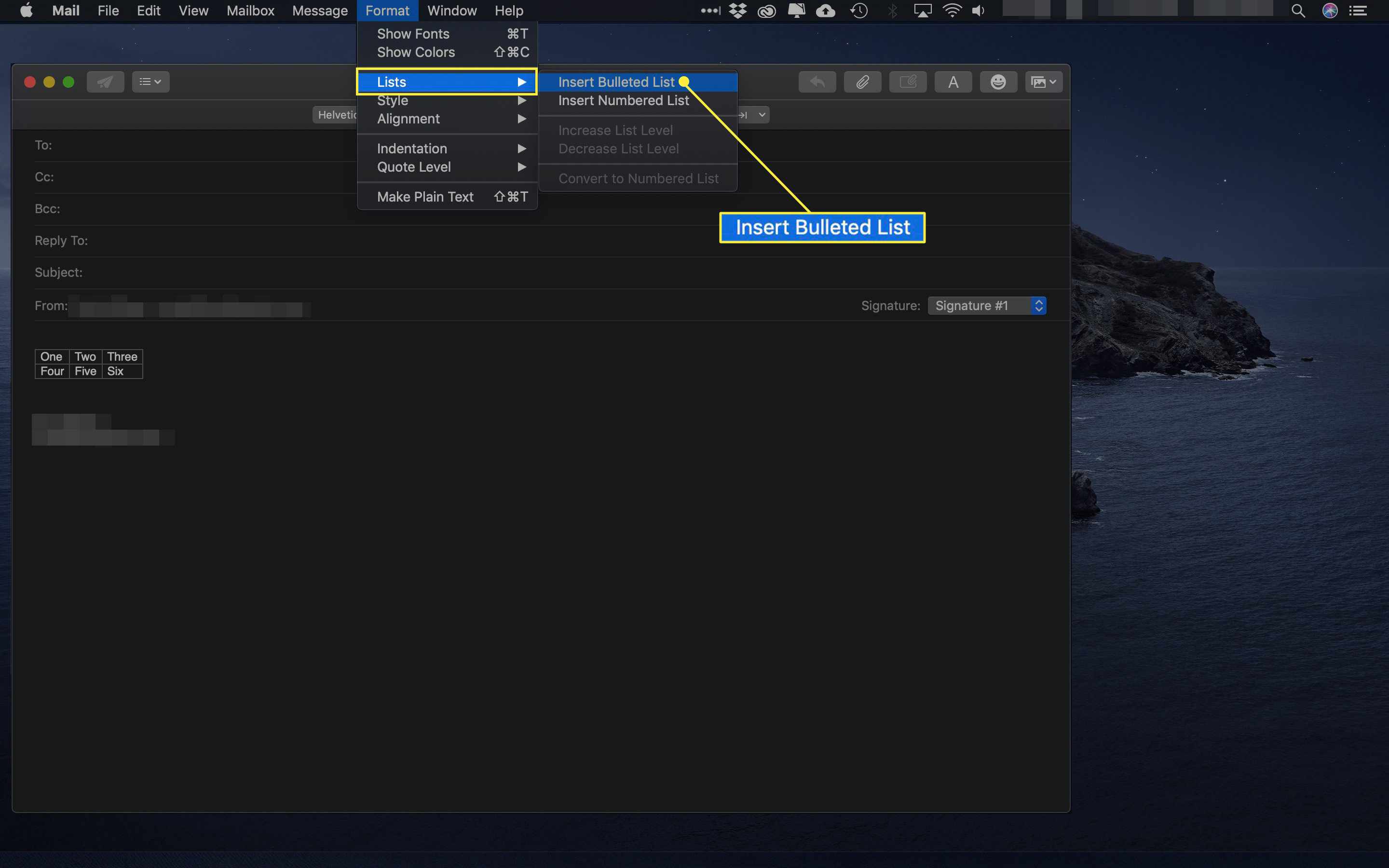Chcete-li vložit obrázek do nové zprávy v Apple Mail, můžete jej při psaní přetáhnout na požadované místo. Ale co další náležitosti formátování textu, například seznamy s odrážkami a tabulky? V systémech MacOS a Mac OS X Mail můžete změnit pouze formátování textu, ale pomocí nástroje TextEdit, který se dodává také s každým počítačem Mac, jsou další nástroje pro pokročilejší arzenál formátování e-mailů vzdáleny jen jedno kliknutí. Pokyny v tomto článku platí pro Mac OS X 10.4 a novější.
Vytvářejte tabulky v nástroji Text Edit pro Mac Mail
Používání tabulek a seznamů ve zprávách vytvořených pomocí Mac OS X Mail: Pamatujte, že Mac OS X Mail vytváří alternativu pouze pro text pro každou zprávu, kterou mají zobrazit příjemci, kteří nemohou nebo nechtějí vidět formátování HTML v e-mailech. U seznamů a tabulek může být obtížné číst tuto alternativu prostého textu.
-
Vytvořte novou zprávu v Apple Mail kliknutím na Nová zpráva tlačítko, výběr Nová zpráva pod Soubor nebo stisknutím tlačítka Příkaz + N na klávesnici.
-
Zahájení TextEdit z Aplikace složku.
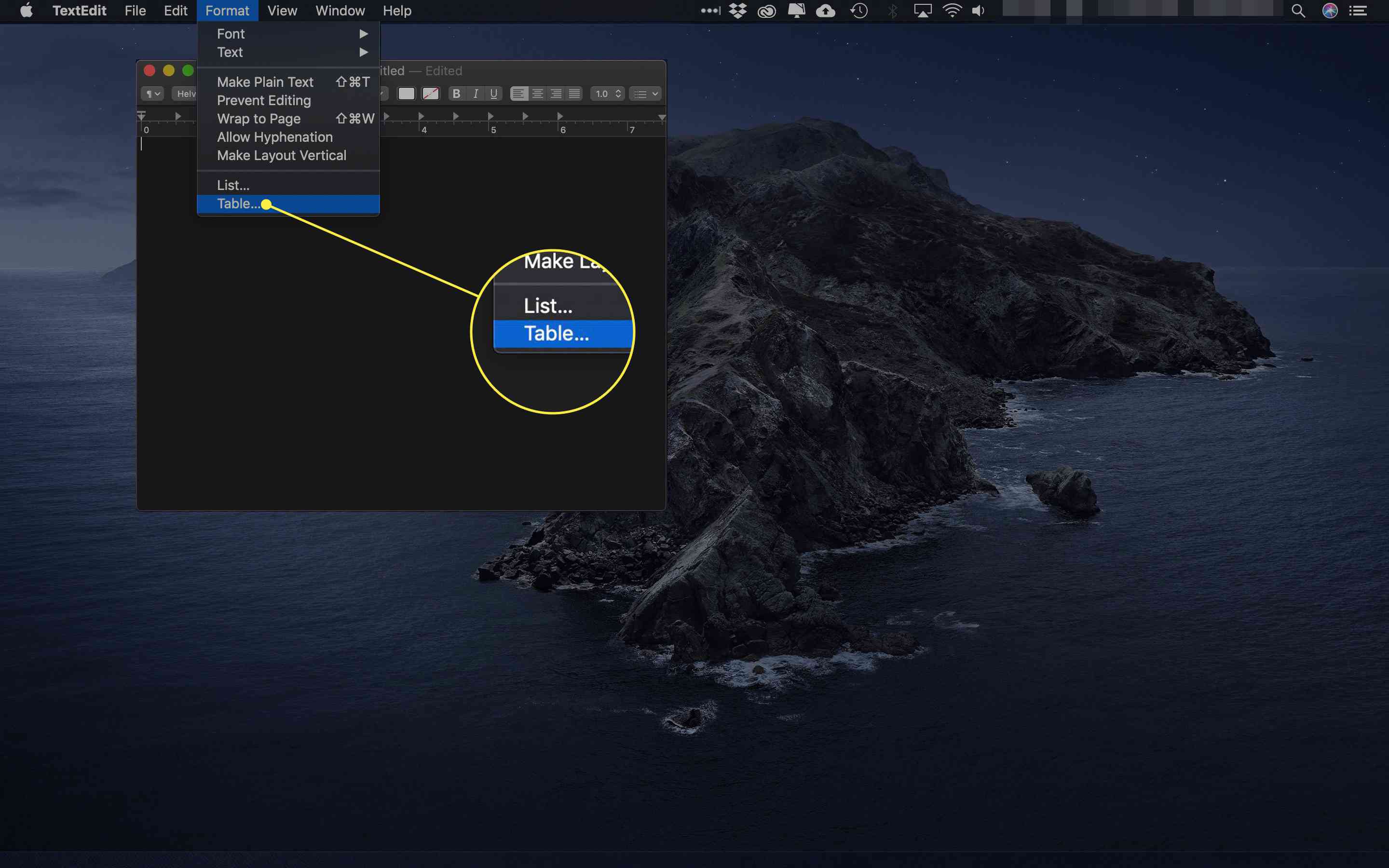
-
V TextEdit zkontrolujte, zda je aktuální režim dokumentu nastaven na formátovaný text. VyberteFormát > Vytvořte RTF z nabídky, pokud nevidíte panel nástrojů pro formátování v horní části okna TextEdit. Klávesová zkratka je Command + Shift + T.
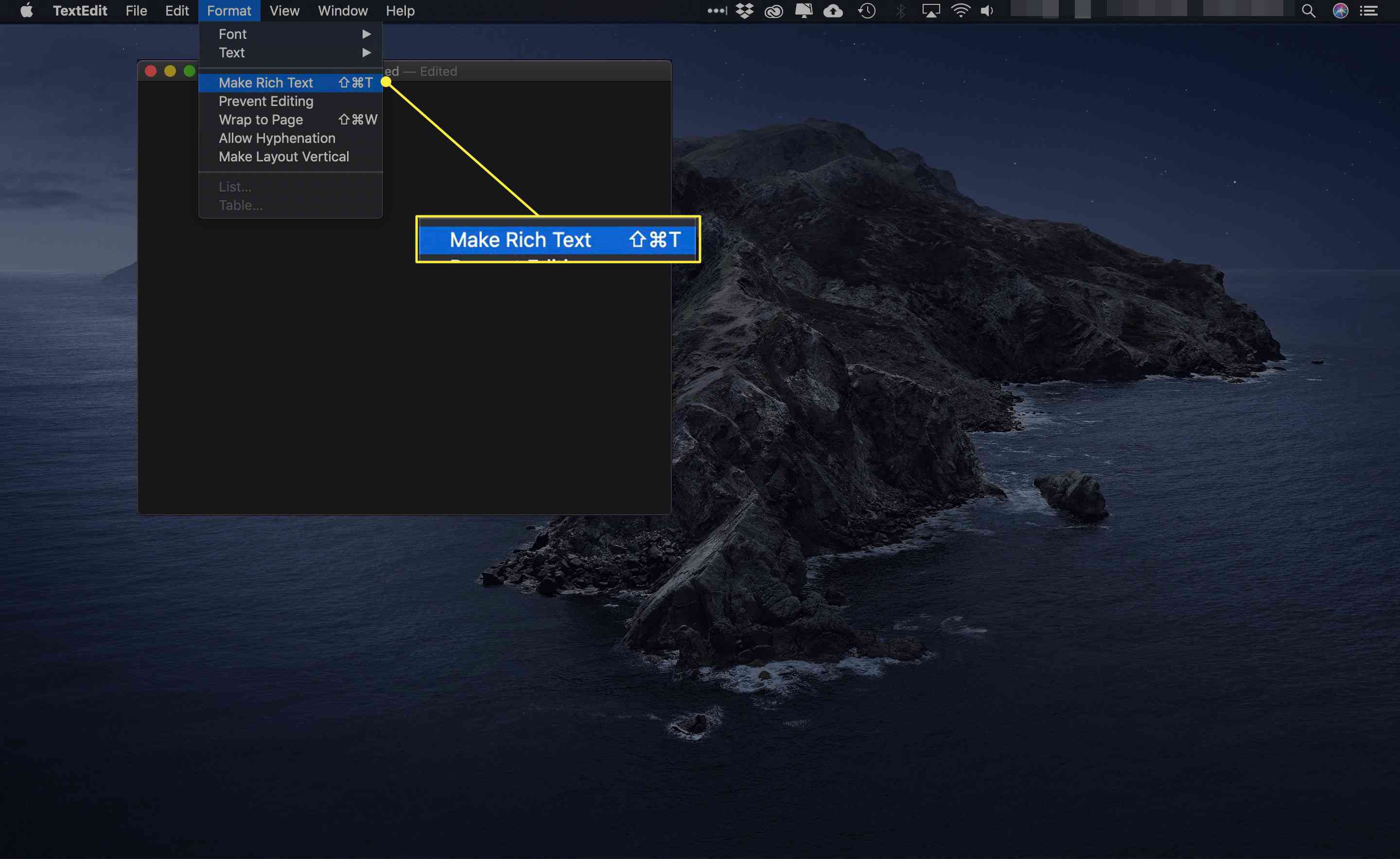
-
Chcete-li vytvořit seznam, klikněte na Seznamy odrážek a číslování z rozevírací nabídky na panelu nástrojů formátování a vyberte požadovaný typ seznamu.
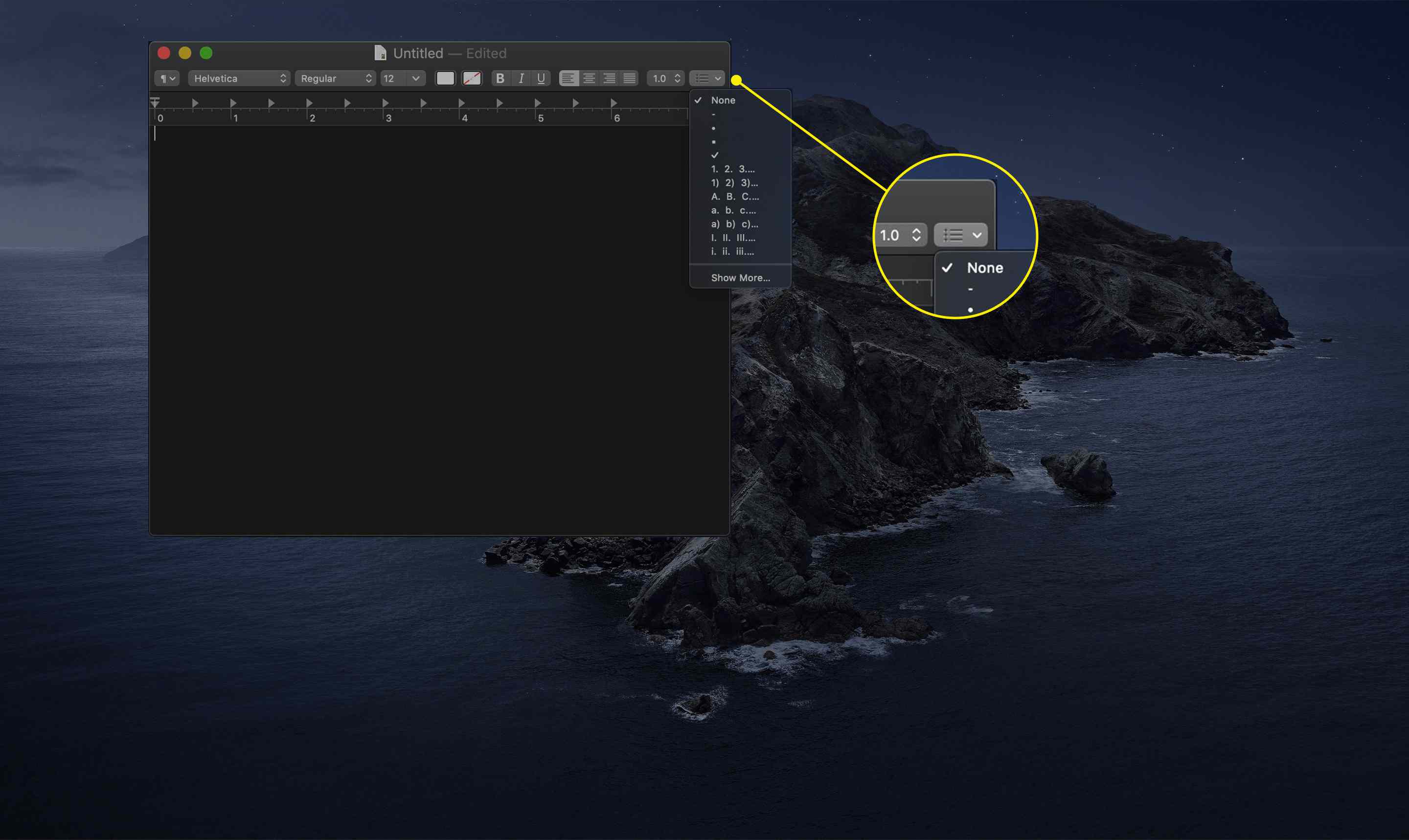
-
Chcete-li vytvořit tabulku, vyberte Formát > Stůl… z řádku nabídek.
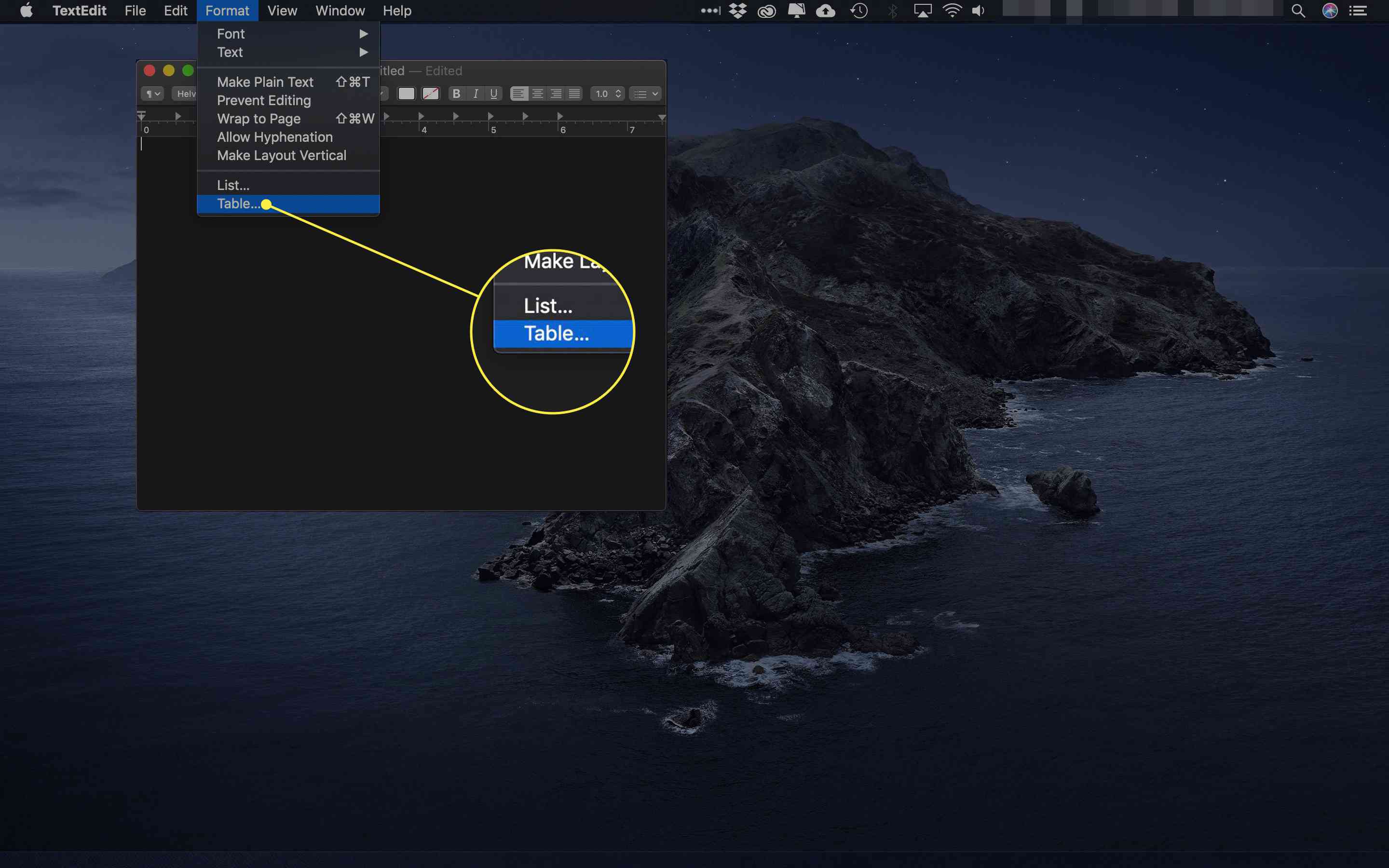
-
Zadejte počet řádky a sloupce chcete v tabulce. Vyberte zarovnání a zadejte ohraničení buňky a barvu pozadí, pokud existuje. Zadejte text do buněk tabulky.
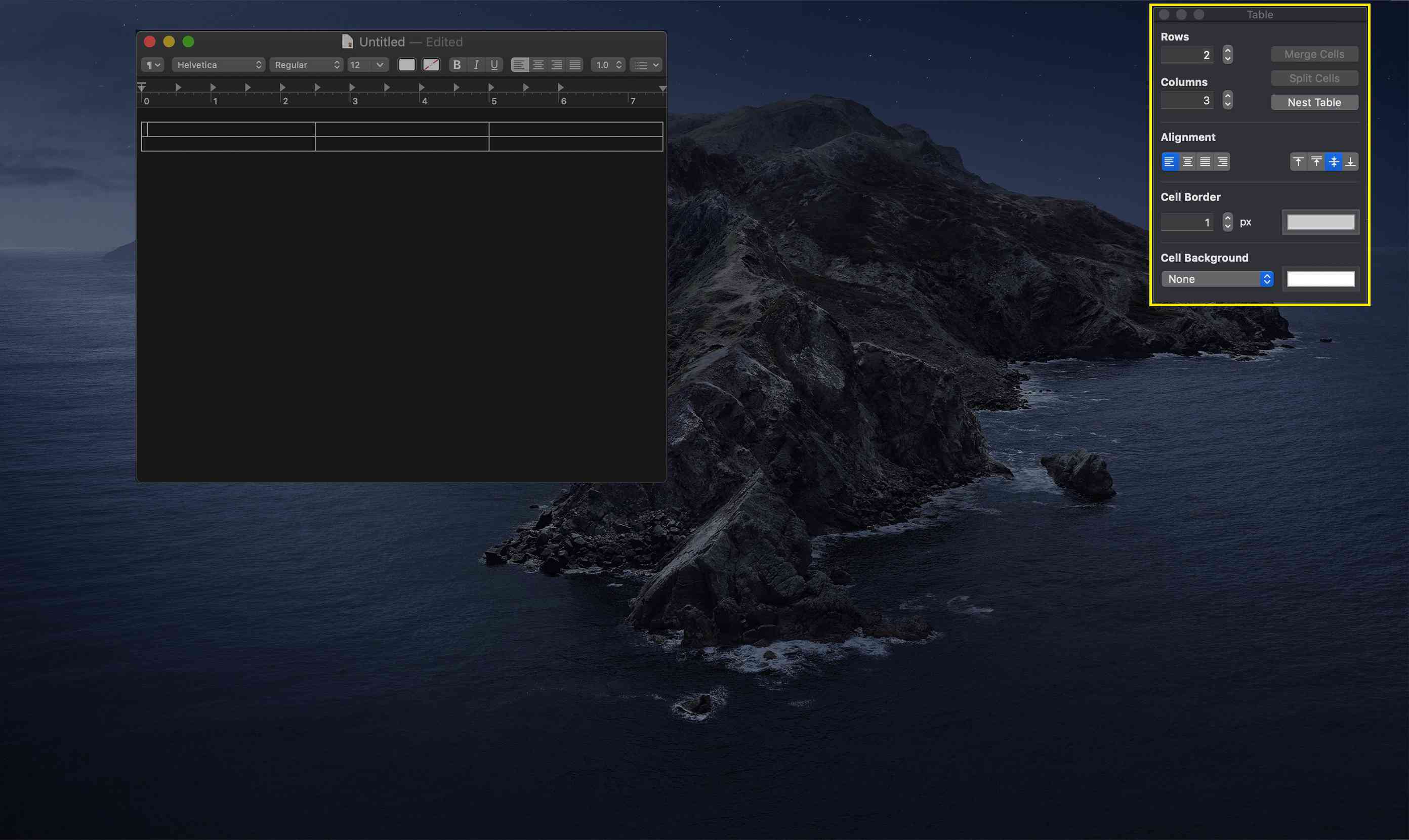
-
Zvýrazněte seznam nebo tabulku TextEdit, kterou chcete použít ve svém e-mailu.
-
StisknětePříkaz + C zkopírovat tabulku.
-
Přepnout na Pošta.
-
V e-mailu umístěte kurzor na místo, kam chcete vložit seznam nebo tabulku.
-
lis Příkaz + PROTI vložit tabulku do e-mailu.
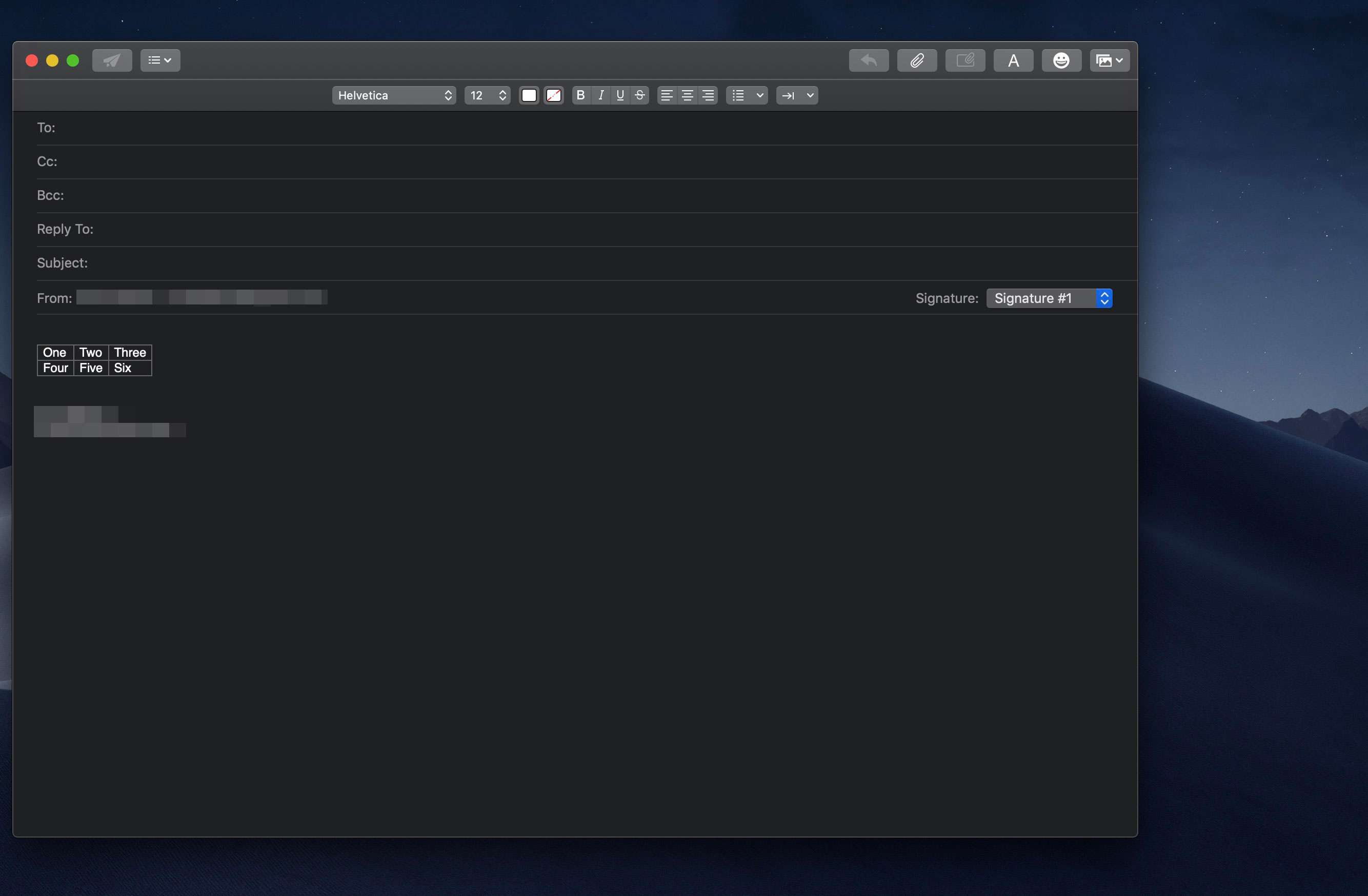
-
Pokračujte v úpravách své zprávy v Mailu.
Formátování seznamů v Mac Mail
K formátování seznamu v Mailu nemusíte používat TextEdit. Chcete-li vložit seznam přímo do e-mailu pomocí aplikace Mac Mail, vyberte Formát > Seznamy z nabídky Pošta při psaní e-mailu a vyberte jednu z nichVložte seznam s odrážkami nebo Vložte číslovaný seznam v zobrazené nabídce.